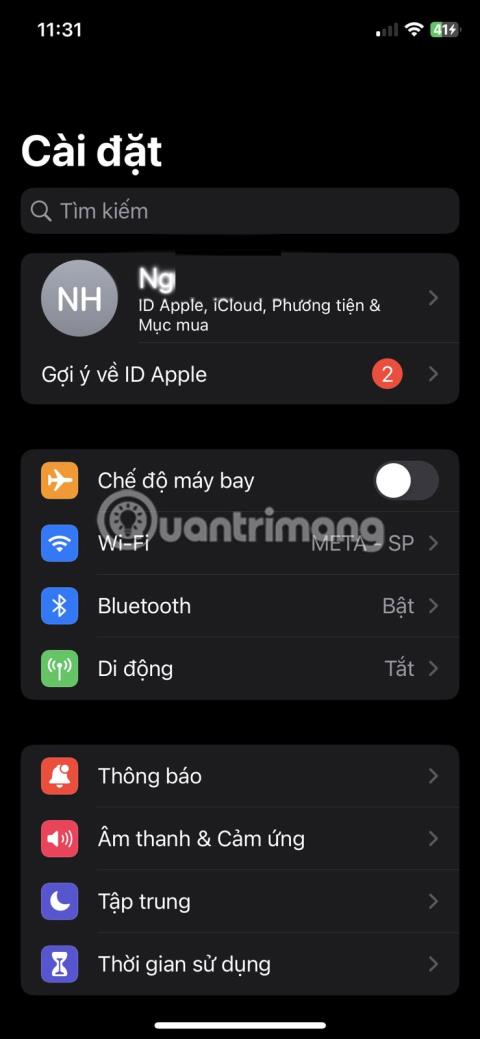Ettersom livene våre blir stadig mer avhengige av teknologiske enheter, er det ingen overraskelse at det å glemme Apple ID og passord kan forårsake store ulemper. Tilgang til App Store, iCloud og iTunes kan alle gå tapt på et øyeblikk, noe som gjør at vi føler oss isolerte og hjelpeløse. Men ikke få panikk – du kan tilbakestille eller låse opp Apple-ID-en og passordet ditt gjennom noen få enkle trinn.
Hvis du nettopp har endret passordet ditt til et komplekst og glemt det, les videre for å finne ut hvordan du kan få tilbake tilgang til iPhone og alle funksjonene som følger med den.
Tilbakestill Apple ID-passordet ditt hvis du har tilgang til iPhone
For å tilbakestille Apple-ID-en din kan du følge noen enkle trinn. Gå til Innstillinger > Ditt navn > Passord og sikkerhet > Endre passord . Skriv inn ditt nåværende passord, skriv inn ditt nye passord og bekreft endringen. Dette fungerer imidlertid bare hvis du faktisk husker passordet ditt. Hvis ikke, gå videre til neste seksjon.



Glemt Apple ID-passord når iPhone er låst
Hvis du har glemt passordet ditt, må du ha prøvd å skrive det inn igjen og igjen, ikke sant? Du kan også bli forvirret når du svarer på det sikkerhetsspørsmålet. Nå som iPhone-en din er låst eller deaktivert, må du finne en måte å fjerne Apple-ID-en din uten passord, og AnyUnlock vil hjelpe deg med å løse problemet.
AnyUnlock er et flott verktøy som du kan bruke til å låse opp iPhone, iPad eller iPod, avhengig av enheten du klarer å låse.

Anyunlock viser hva den kan låse opp
Hvordan låse opp Apple ID uten passord
1. Last ned AnyUnlock på din Mac eller PC, installer og start den.
2. Klikk Lås opp Apple ID .

AnyUnlock prosessflyt
3. Koble til telefonen med en USB-kabel og klikk Lås opp nå .
4. AnyUnlock vil automatisk slette Apple-ID-en din, og du må vente til enheten starter på nytt. Ikke fjern kabelen eller gå ut av programmet under denne prosessen.
På denne måten vil du enkelt låse opp Apple-ID-en din uten å trenge passord eller sikkerhetsspørsmål, og uten å måtte ha telefonnummer eller e-postadresse. Bare pass på at du ikke glemmer passordet ditt igjen.
Hvordan omgå aktiveringslås uten Apple ID og passord
Hvis du er uheldig nok til å forlegge telefonen din, tror den er tapt, og slår på aktiveringslås før du finner den, bare for å innse at du har glemt Apple ID-passordet ditt, sitter du egentlig igjen med en kloss, ikke en telefon. Heldigvis kan du fortsatt få det til å fungere hvis du bruker AnyUnlock. La oss se hva du kan gjøre for å fjerne aktiveringslås ved hjelp av dette verktøyet.
Denne gangen må du starte AnyUnlock og gå gjennom alle trinnene med Bypass iCloud Activation Lock på appens startskjerm.

Omgå iCloud Activation Lock-skjermen
Som de fleste av de andre funksjonene som tilbys av AnyUnlock-verktøyet, er denne også ganske enkel, slik at alle kan håndtere den uten problemer.
AnyUnlock er et flott verktøy som hjelper deg å bli kvitt eventuelle problemer du måtte ha med iPhone, iPad eller iPod touch, spesielt hvis du ofte får telefonen låst.